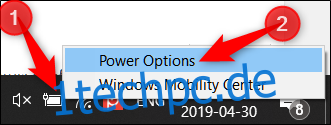Windows 10 versetzt Ihren Laptop normalerweise in den Energiesparmodus, wenn Sie den Deckel schließen. Dies kann ein Problem sein, wenn Sie Ihren Laptop an einen externen Monitor anschließen. Verwenden Sie die Systemsteuerung – nicht die Einstellungs-App von Windows 10 –, um dieses Verhalten zu ändern.
Seien Sie in diesem Fall vorsichtig! Wenn Sie den Deckel Ihres Laptops schließen und ihn in Ihre Tasche werfen, während er noch eingeschaltet ist, kann dies zu ernsthaften Problemen aufgrund schlechter Zirkulation oder Verstopfung der Lüftungsöffnungen führen. Ihr Laptop läuft weiter, verbraucht seinen Akku und überhitzt möglicherweise sogar in Ihrer Tasche. Sie müssen Ihren Laptop manuell in den Ruhezustand versetzen, ihn in den Ruhezustand versetzen oder ihn über die Netztasten oder in den Optionen im Startmenü herunterfahren, anstatt einfach den Deckel zu schließen.
Um das Standardverhalten von Windows 10 beim Schließen des Deckels zu ändern, klicken Sie mit der rechten Maustaste auf das Batteriesymbol in der Taskleiste und klicken Sie dann auf „Energieoptionen“.
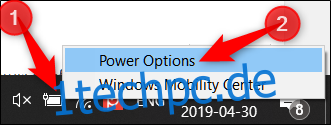
Wenn Sie das Batteriesymbol nicht sehen, klicken Sie auf „Ausgeblendete Symbole anzeigen“ und klicken Sie dann mit der rechten Maustaste auf das Batteriesymbol – oder gehen Sie stattdessen zu Systemsteuerung> Hardware und Sound> Energieoptionen.
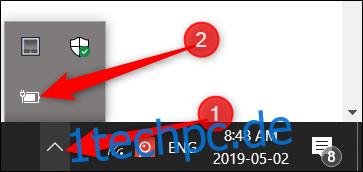
Klicken Sie anschließend im linken Bereich auf „Auswählen, was das Schließen des Deckels bewirkt“.
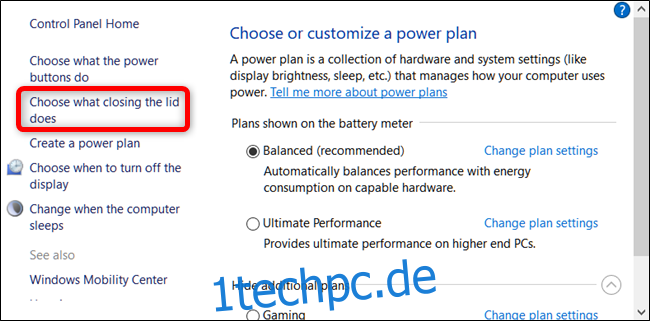
Wählen Sie im Dropdown-Menü für „Wenn ich den Deckel schließe“ „Nichts tun“.
Hier gibt es zwei separate Optionen: Im Akkubetrieb und im Netzbetrieb. Sie können jeweils unterschiedliche Optionen auswählen. Sie möchten beispielsweise, dass Ihr Laptop eingeschaltet bleibt, wenn Sie den Deckel schließen, während er an das Stromnetz angeschlossen ist, aber in den Ruhezustand wechselt, wenn er mit Akku betrieben wird.
Die von Ihnen gewählten Einstellungen werden Ihrem Windows-Energiesparplan zugeordnet.
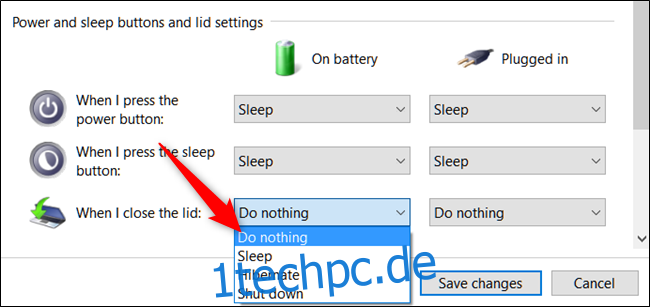
Warnung: Denken Sie daran, wenn Sie die Akku-Einstellung auf „Nichts tun“ ändern, stellen Sie immer sicher, dass Ihr Laptop ausgeschaltet ist oder sich im Energiespar- oder Ruhezustand befindet, wenn Sie ihn in Ihre Tasche legen, um eine Überhitzung zu vermeiden.
Nachdem Sie die Änderungen vorgenommen haben, klicken Sie auf „Änderungen speichern“ und schließen Sie die Systemsteuerung.
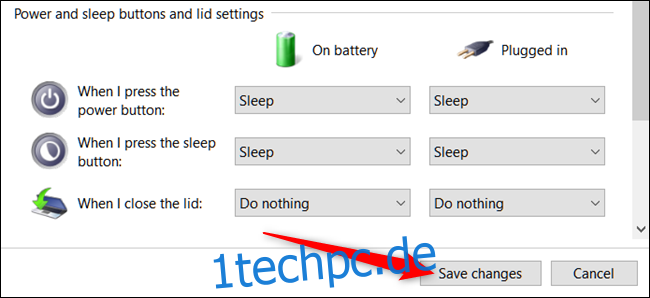
Sie sollten jetzt in der Lage sein, den Deckel Ihres Laptops zu schließen, ohne dass er in den Schlafmodus wechselt. Wenn Sie eine der Einstellungen auf die Standardeinstellungen zurücksetzen möchten, gehen Sie zurück zu Control Panel> Hardware and Sound> Power Options und ändern Sie sie wieder.